## 一、概述
有时候,为了便于测试或者调试程序,甚至为了检测程序的安全程度,需要抓取数据包进行分析,那么一个好用的抓包工具,就弥足珍贵了;这里引入一个比较常见且好用的工具,Fiddler;
## 二、Fiddler简介
Fiddler是强大好用的Web调试工具之一,本质上它是一个http调试代理,能够记录所有的你电脑和互联网之间的http通讯,Fiddler可以也可以让你检查所有的http通讯,设置断点,以及所有的“进出”的数据;
### **原理**
原理很简单,它是在客户端和服务器之间建立一个代理服务器,监听本机发出的请求和服务器返回的响应结果:
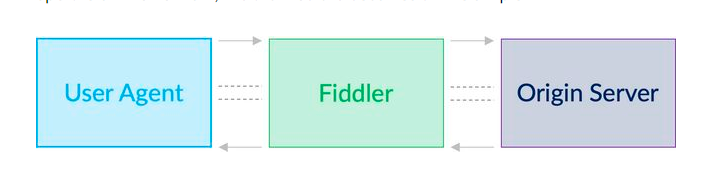
### **机制**
Fiddler 是以代理web服务器的形式工作的,它使用代理地址:127.0.0.1,端口:8888。当Fiddler退出的时候它会自动注销,这样就不会影响别的程序;
### **下载**
[官网下载地址](http://www.telerik.com/fiddler)
下载到本地,然后按照正常的安装流程执行即可;
### **安装**
点击FiddlerSetup.exe,next一路到底;
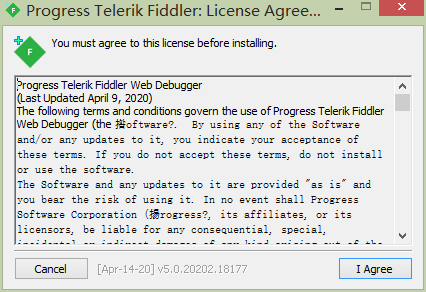
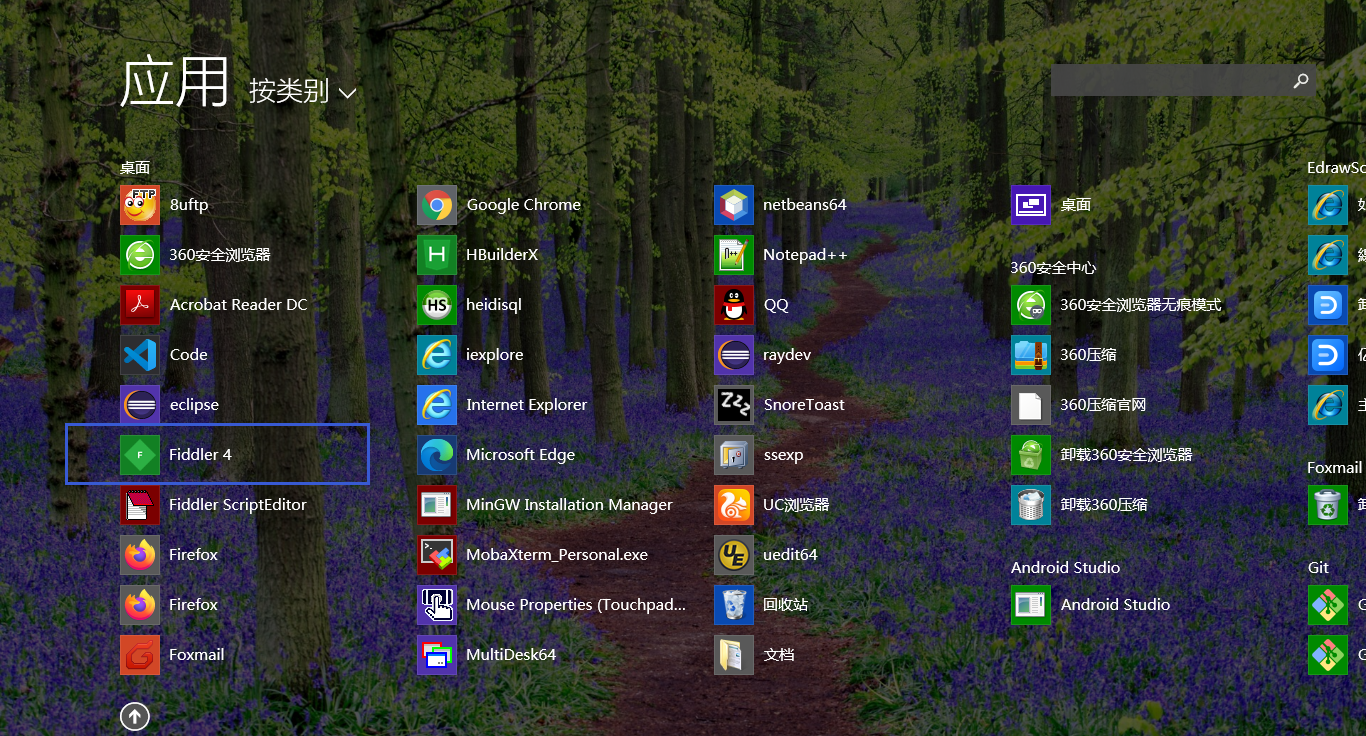
安装完毕;
### **使用**
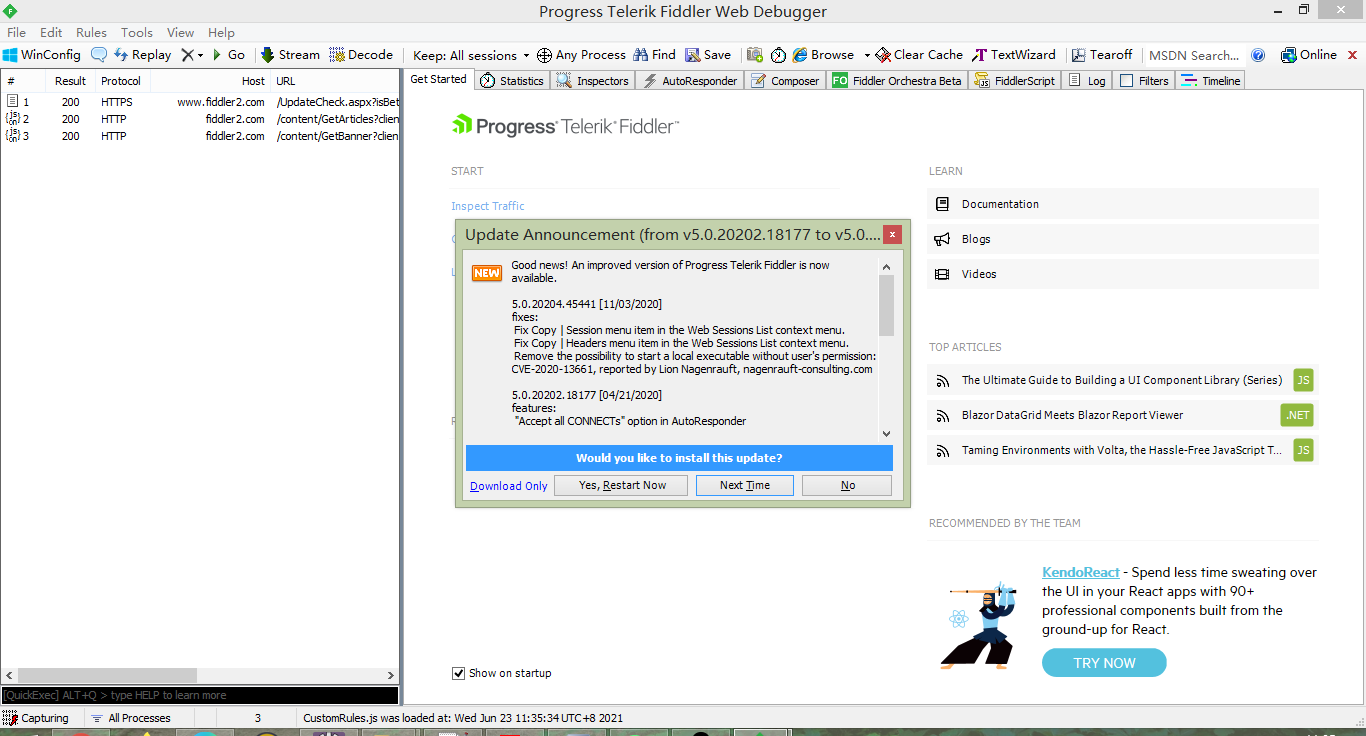
确保代理设置:
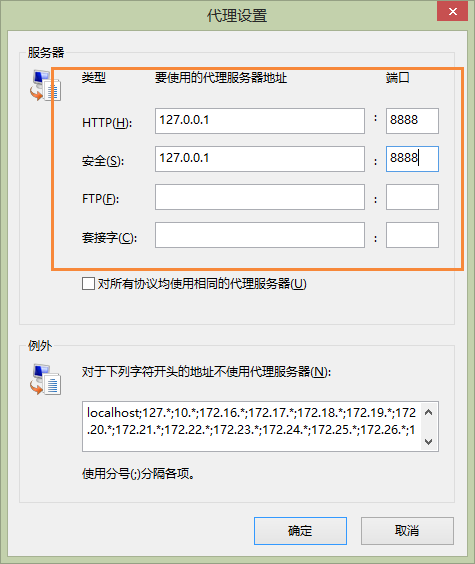
一般是可以自动设置的,如果没有被自动设置,可以手动设置;如果用其他的浏览器,需要设置该浏览器的代理设置;
### **小试牛刀**
从刚才设置的浏览器中,打开一个网站;
比如,百度网站;可以看到很多抓包信息了;
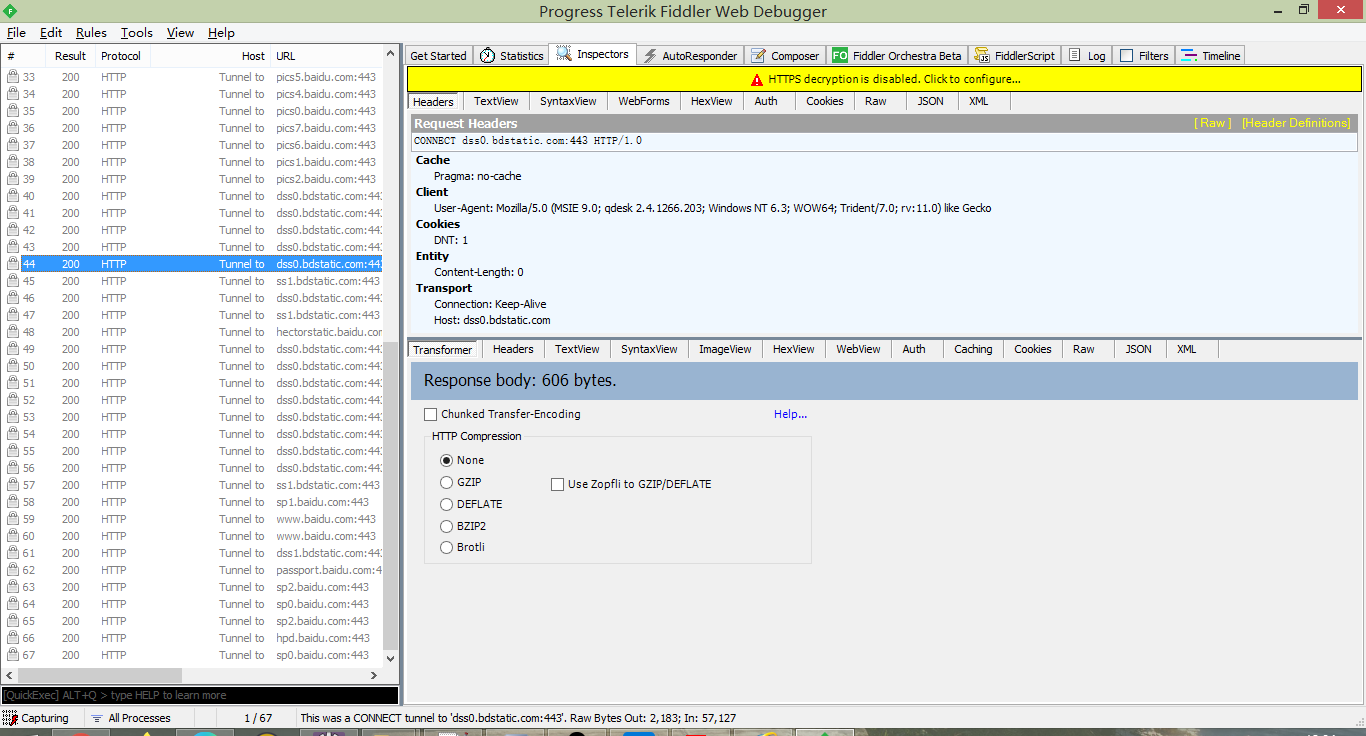
如果你需要在其他浏览器,比如Microsoft Edge浏览器中访问网站,抓取特定报文,那么,需要把该浏览器的代理服务器,设置为Fiddler,即可,如下;
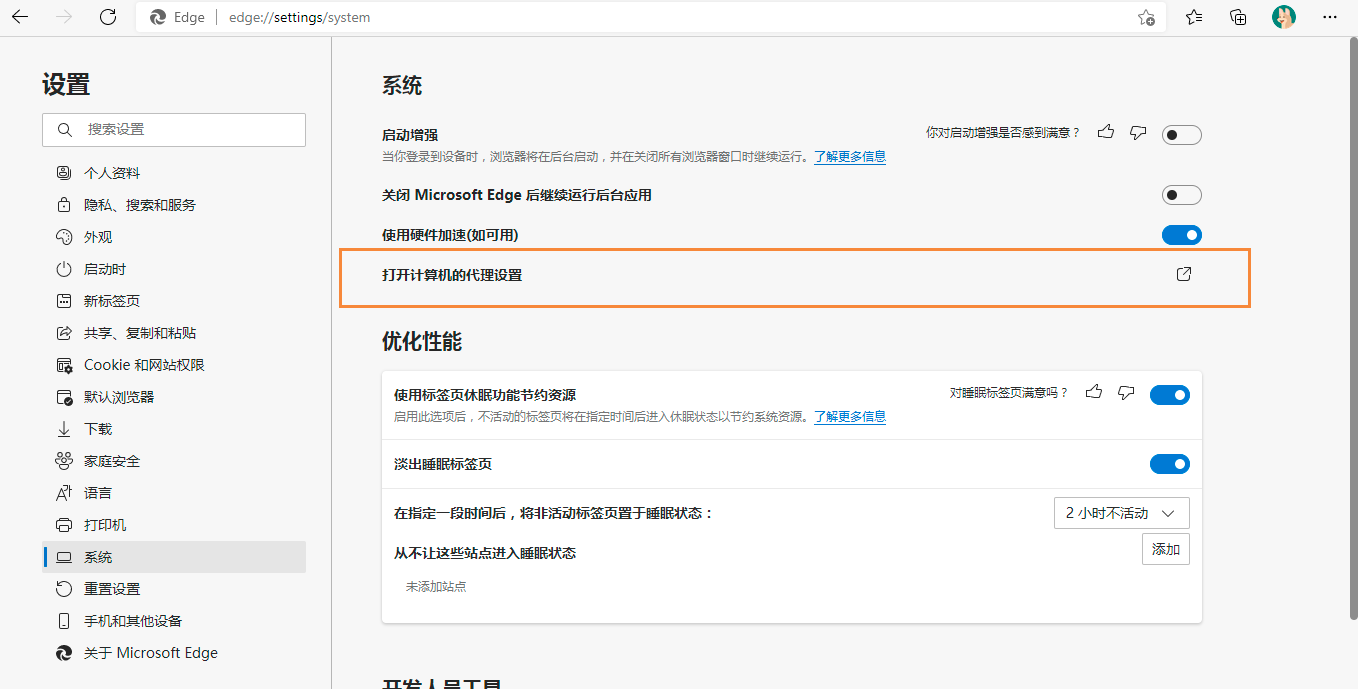
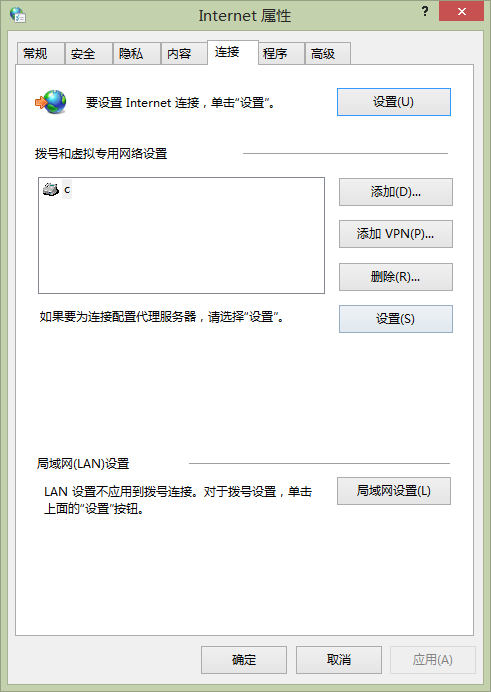
> 简单吧?
### **视图简介**
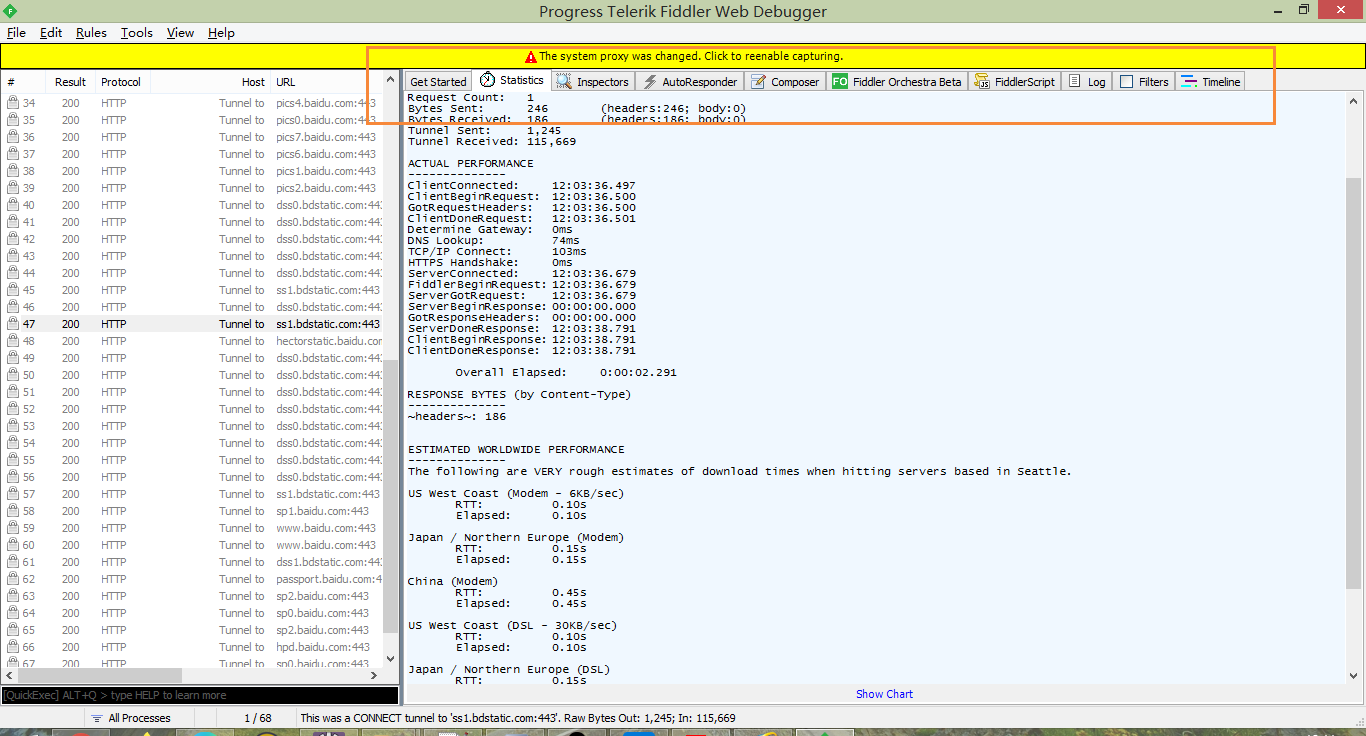
主要的介绍一下
1、Statistics 请求的性能数据分析;
2、Inspectors 查看数据内容;
3、AutoResponder 允许拦截指定规则的请求;
4、Composer 自定义请求发送服务器;
5、Filters 请求过滤规则;
着重需要介绍的,是Inspectors ,这个是查看详细抓包数据的标签页,下面部分,分成如下子标签,展示不同的内容;
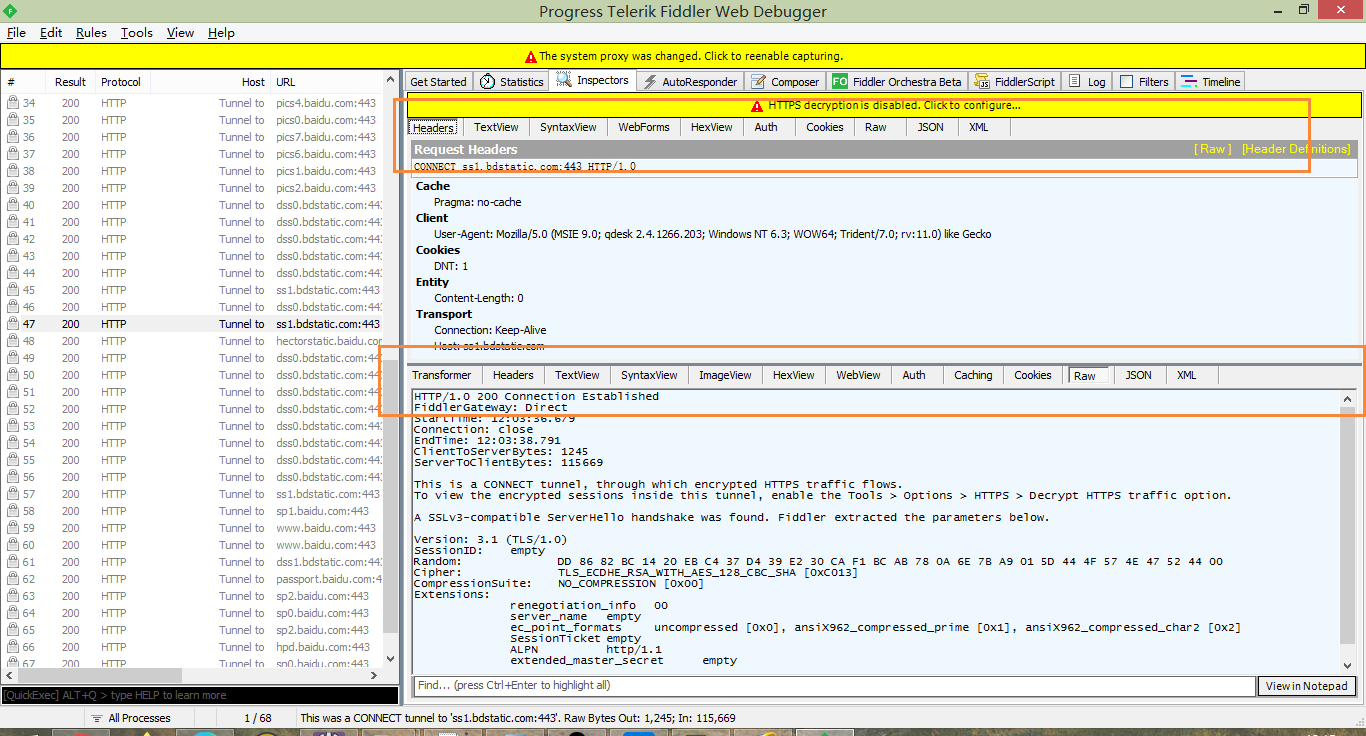
这里点开看,就清楚是什么内容了,比较简单;
### **注意**
1、Fiddler想要抓到数据包,要确保Capture Traffic是开启,在File –> Capture Traffic。开启后再左下角会有显示,当然也可以直接点击左下角的图标来关闭/开启抓包功能;
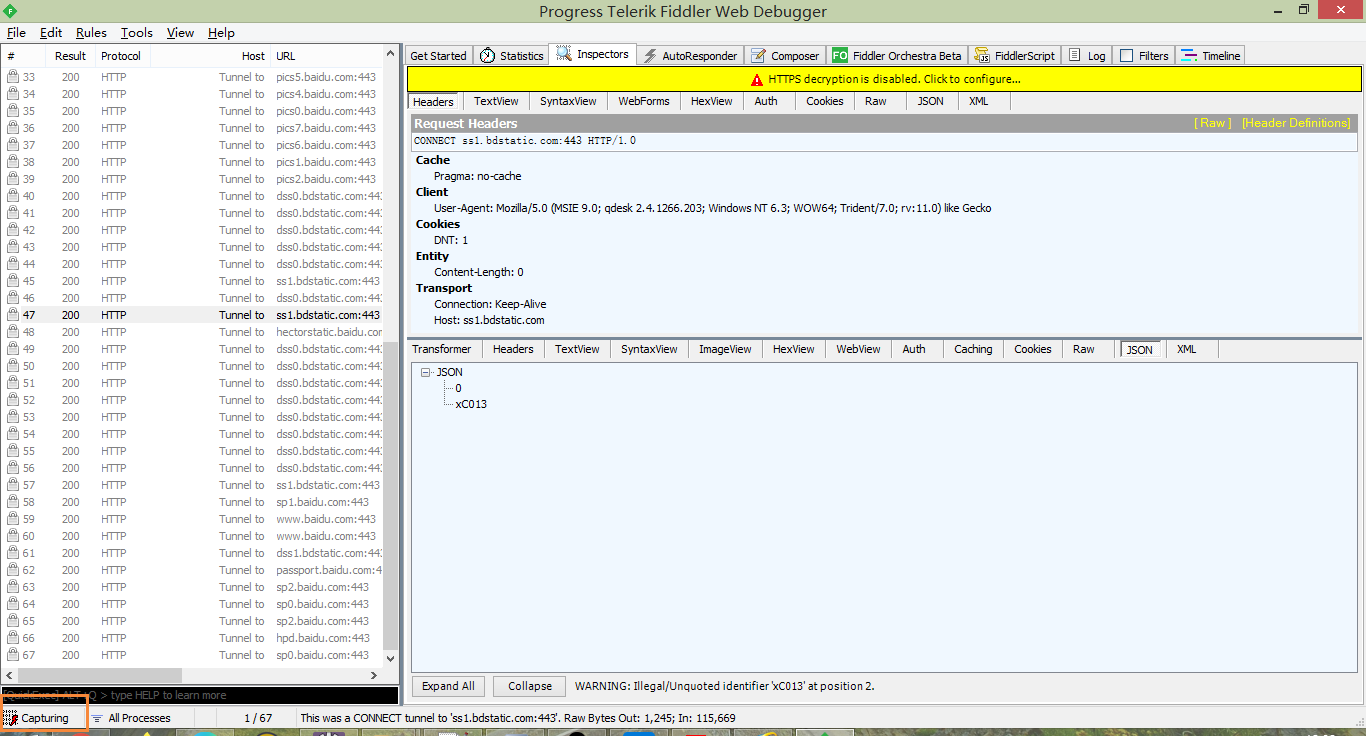
2、如果响应体是编码过,可以自动解码,点解即可,例如;

点击后;
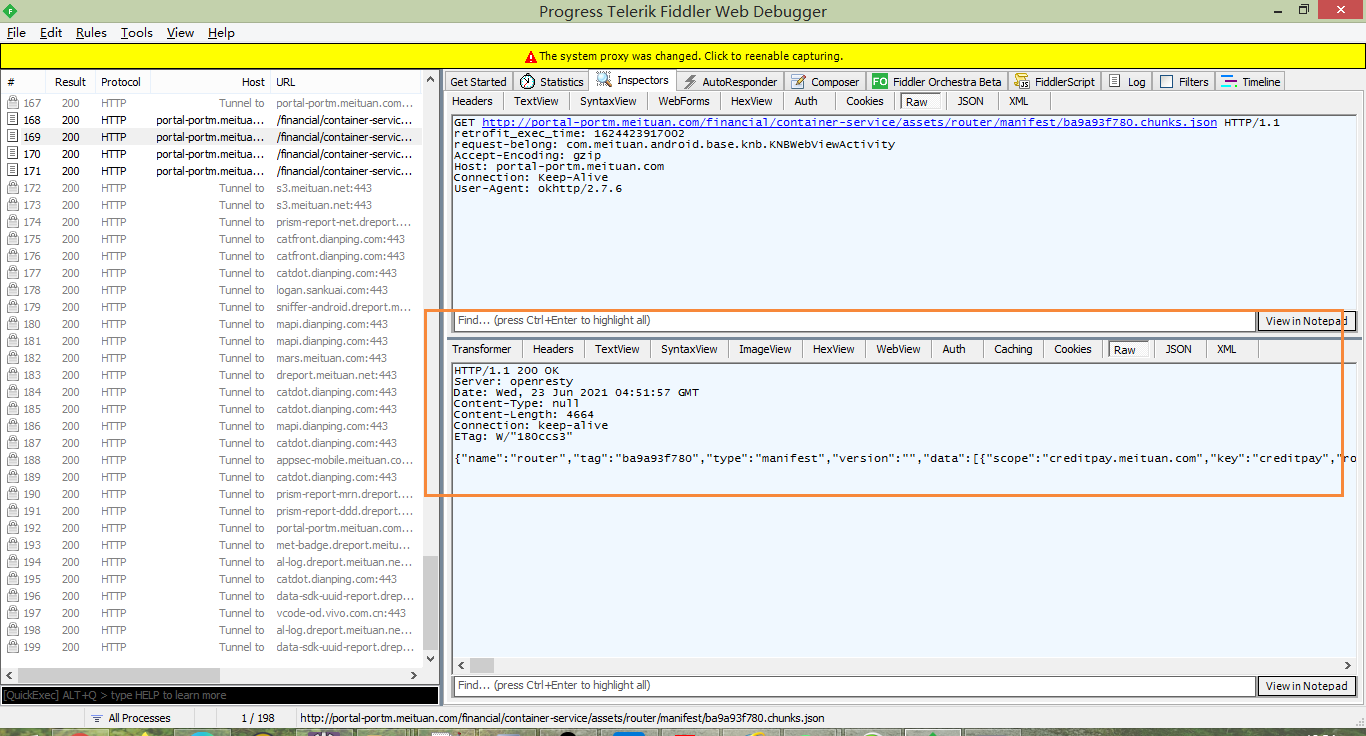
3、如果出现:The system proxy was changed,click to reenable fiddler capturing;
原因是有其他进程一直在修改代理,找到会修改代理的软件,关闭即可;
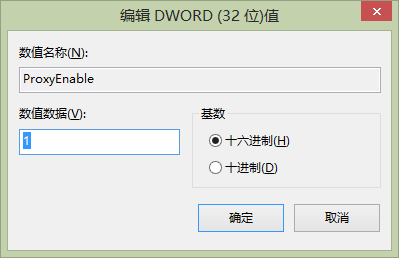
## 三、实战
PC浏览器的抓包,非常简单,如果,我们需要抓取app的包呢?下面来简单介绍一下方法;
把自己的电脑开启热点,将手机连上电脑(或者相同的网段,比如都是同一个无线接入点也可以,但考虑稳定度和已验证,用手机连电脑最靠谱,推荐这样来配置),Fiddler开启代理后,让这些数据通过Fiddler,Fiddler就可以抓到这些包;
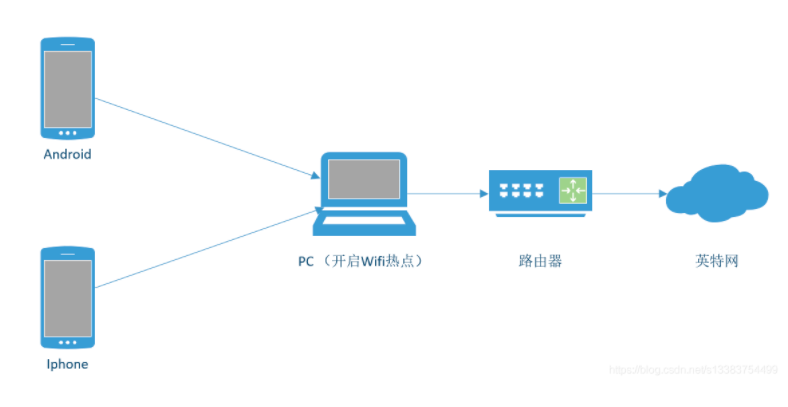
### **网络配置**
安装[360随身WiFi电脑版 - 360WiFi官网](https://wifi.360.cn/easy/pc);
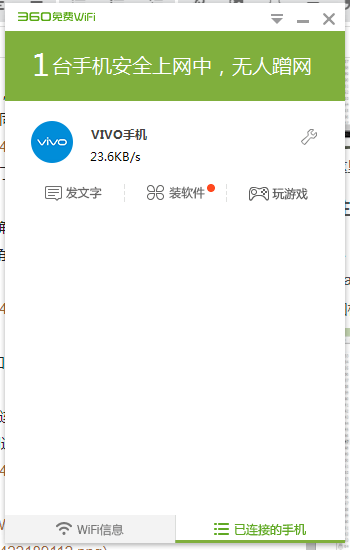
除了直接通过电脑自身的wifi,其实,只要连入网络,代理服务器配置正确且可以访问就可以;例如:
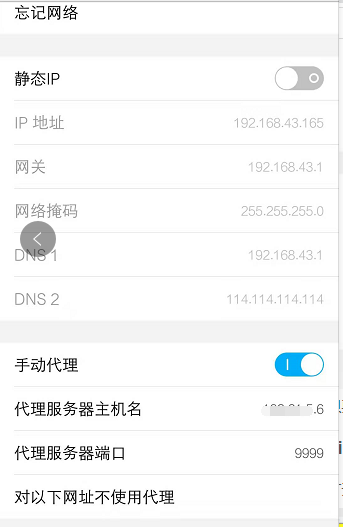
只要配置代理服务器配置正确也可以的;
### **Fidder配置**
打开Fidder,点击菜单栏中的 [Tools] –> [Fiddler Options]
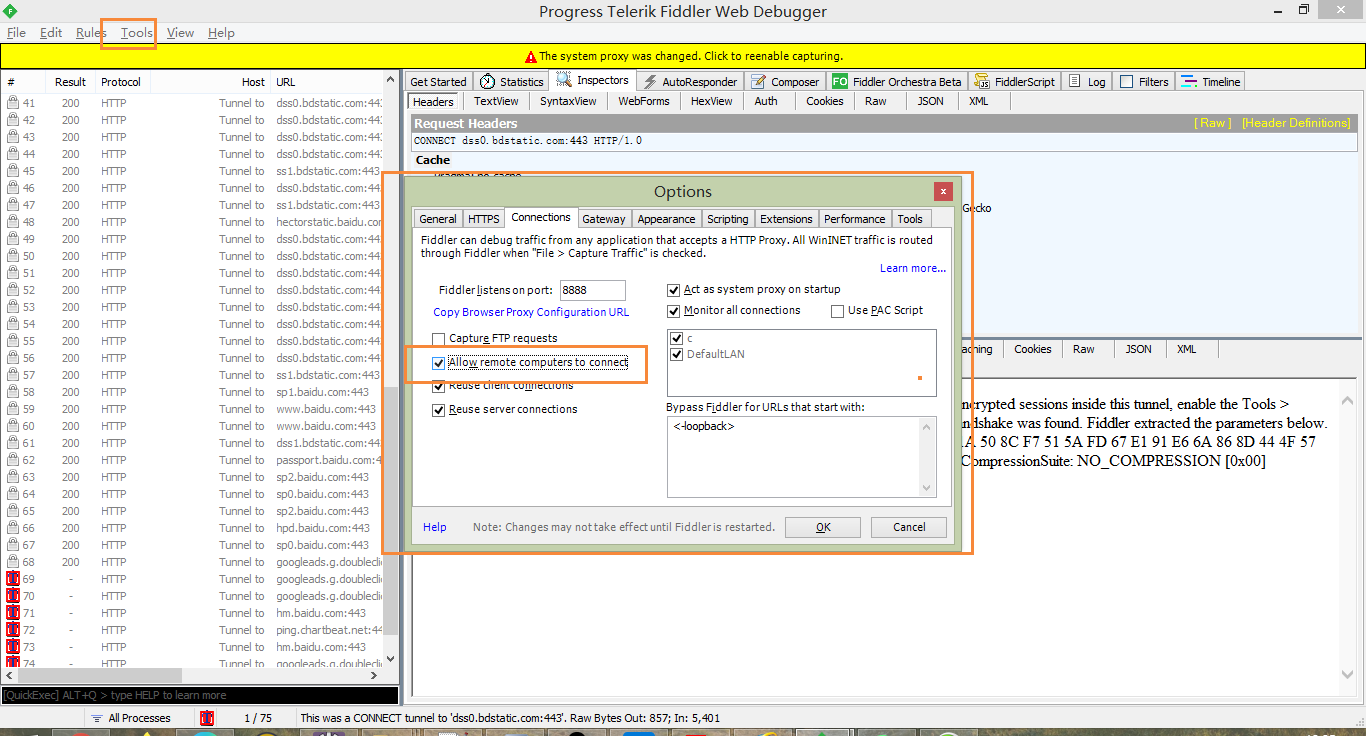
然后重启Fiddler,这时在 Fiddler 可以看到自己本机无线网卡的IP了;
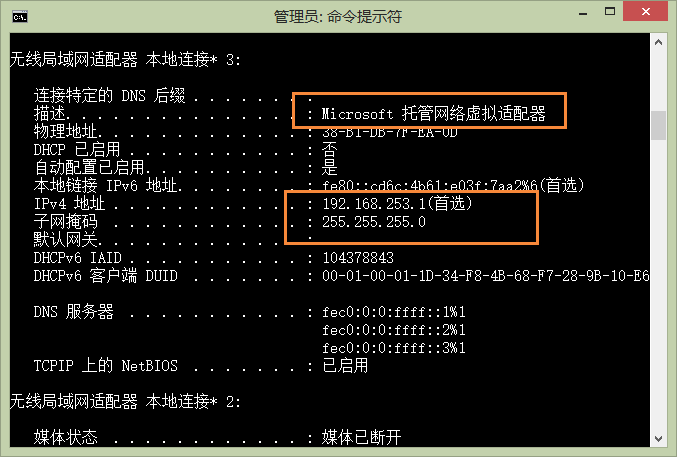
配置抓取远程HTTPS的数据包;
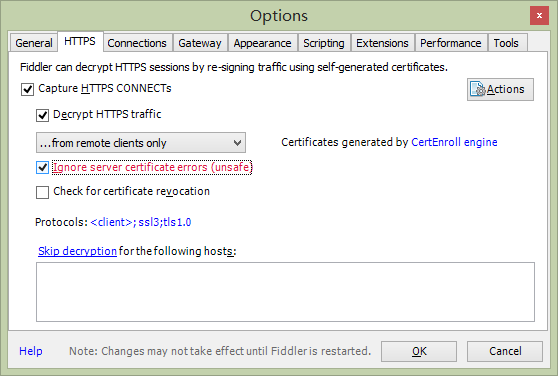
允许远程连接:
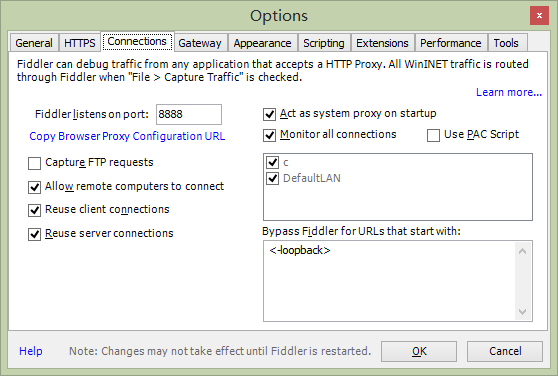
防火墙开放8888端口:
直接暂时关闭好了:
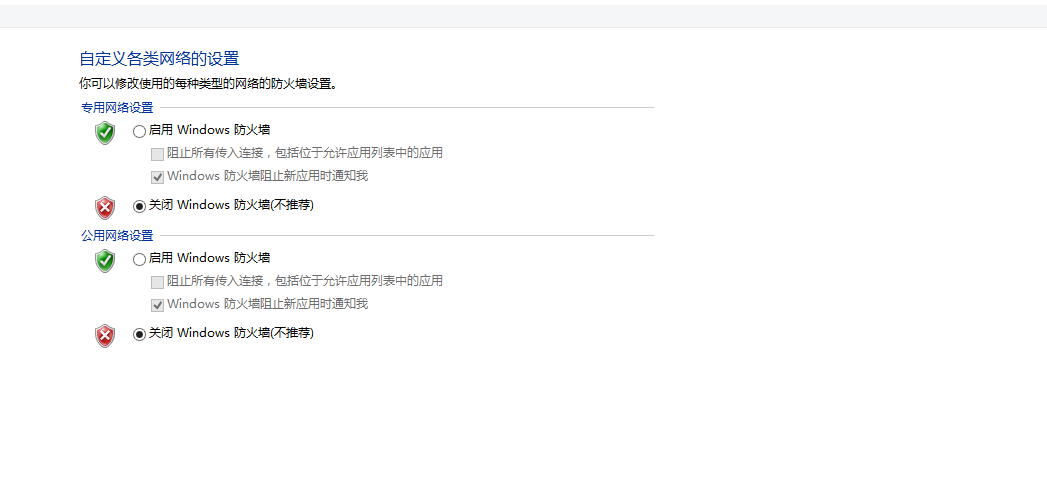
### **手机端配置**
在手机端连接PC的wifi,并且设置代理IP与端口(代理IP就是上图的IP,端口是Fiddler的代理端口8888)
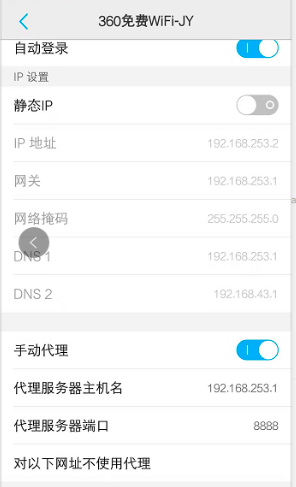
下载证书:访问PC端部署的Fiddler,通过手机浏览器,访问地址:
http://【fiddler电脑IP地址】:【fiddler设置的端口号】,例如本例中的http://192.168.253.1:8888;
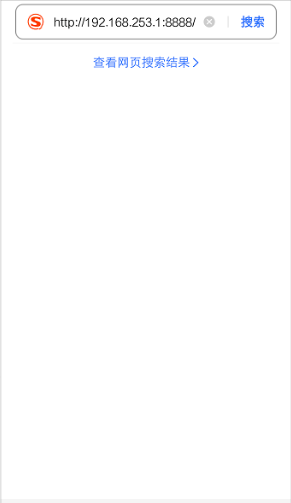
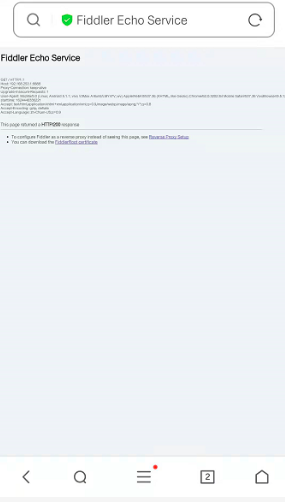
选择底部的FiddlerRoot certificate下载;
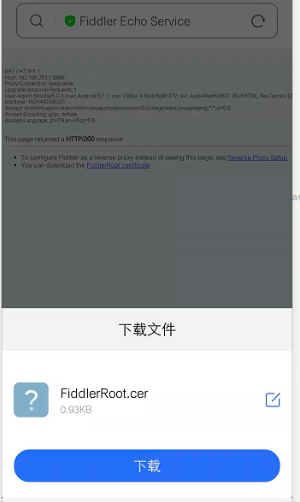
安装证书:
手机打开设置—安全和隐私—凭据存储—从SD卡安装,选择步骤4中下载的证书,进行安装,完成;或者是直接点击证书,命名,即可;
设置完毕,通过手机打开应用,就能被Fiddler抓包了;
>[danger] 特别注意:
> Android 7以及以上,系统不再信任用户安装的证书,Android 7之前的版本把CA安装到用户证书下即可,所以为了能正常抓包,需要把ca证书安装到系统证书下;
> 参考:[导入证书](%E6%8A%93%E5%8C%85%E5%B7%A5%E5%85%B7/%E5%AF%BC%E5%85%A5%E8%AF%81%E4%B9%A6.md)
### **完成了**
>[info] 到这里,所有的步骤都完成,可以甩开模拟器,直接用真机来进行抓包,更方便操作了;
### **抓包实录**
以抖音为例,比如我们要抓当前某个用户的视频,这么个场景;
那么,在手机上打开抖音,找到某个用户的视频界面,即可,然后在Fiddler中,找到会话,即可;
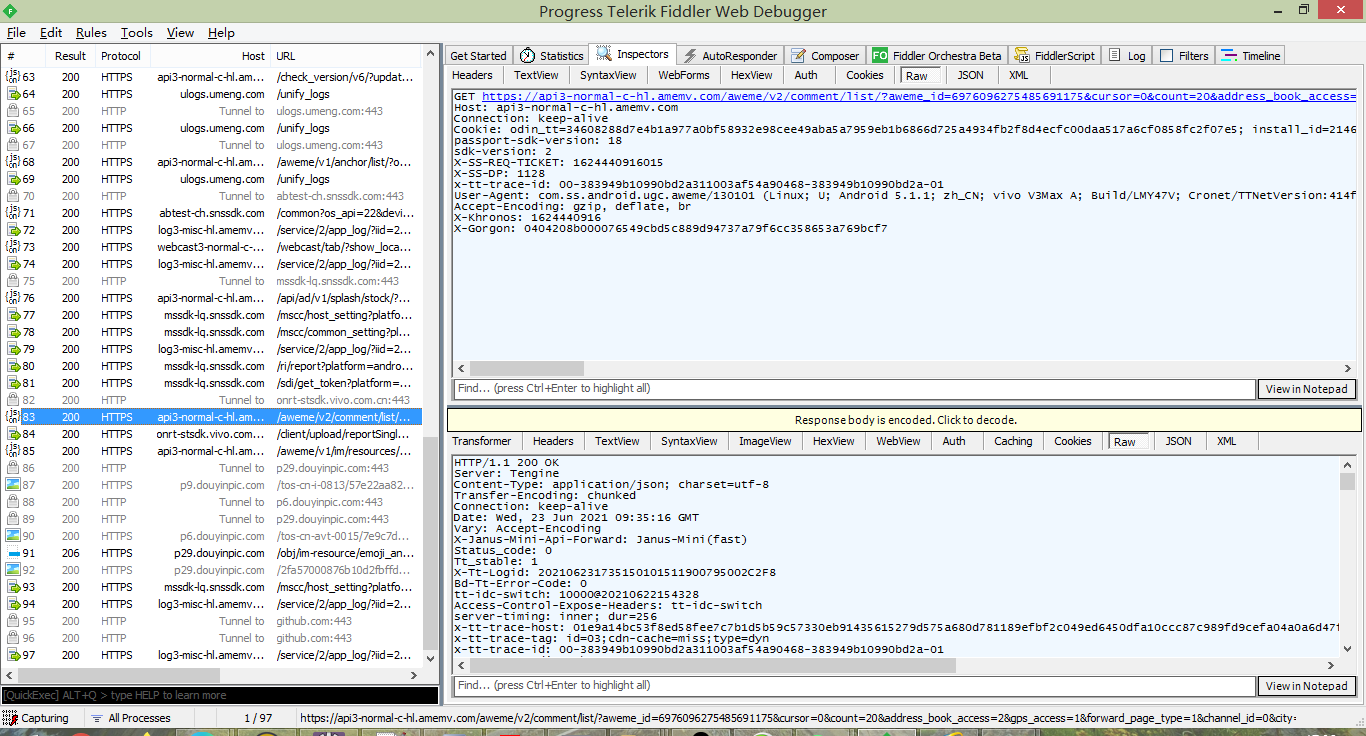
- 引言
- 01、开发工具
- Maven
- 术语
- 仓库
- Archetype
- 安装配置
- 典型配置
- 内置变量
- eclipse插件
- 本地包安装
- 依赖库更新
- 依赖库排错
- 常见问题
- Gradle
- build.gradle
- gradle插件
- eclipse插件
- Eclipse
- json生成bean
- 常见问题
- IDEA Community
- 工程管理
- maven操作
- 格式化
- 常见问题
- Git
- GitHub
- 快速开始
- 既有工程
- 新建工程
- 日常提交
- PR操作
- 多人协作
- 常用命令
- 常见问题
- 同步代码
- 发布库包
- CodeGenerator
- VSCode
- 安装
- 配置
- 快速开始
- 与GitHub整合
- 断点调试
- 便捷开发
- 扩展
- prettier+
- Vetur
- 前端调试
- F12调试工具
- Vue前端调试
- 测试工具
- 压力测试
- 接口测试
- 抓包工具
- 导入证书
- SecureCRT
- 02、前端技术
- 前端设计
- javascript
- 基本语法
- 数据类型
- 类型转换
- 错误处理
- console对象
- 标准库
- 异步操作
- ES6及后续增强
- 模块化
- 扩展运算符
- 解构变量
- 箭头函数
- 混入模式
- web标准
- css
- html
- HistoryApi
- dom
- 如何理解
- 虚拟dom
- JSON
- svg
- WebAssembly
- web components
- HtmlComponents
- Custom Elements
- 标准扩展
- javascript
- Babel
- TypeScript
- JavaScript
- ECMAScript
- 模块化
- CommonJS
- require
- exports与module.exports
- ES6模块
- export
- import
- AMD
- define
- require
- CMD
- define
- require
- Web Storage
- JSX
- ES6语法
- 语法糖
- ==和===
- let与const
- call&apply
- 内置对象
- Object
- Class
- Promise对象
- then
- catch
- finally
- resolve
- reject
- Module
- Generator函数
- arguments
- 函数扩展
- 数组
- 对象
- Set和Map
- Proxy对象
- css
- sass
- less
- postcss
- CSS Modules
- Node.js
- 安装
- npm
- ls
- init
- install
- run
- uninstall
- update
- version
- npm生态
- yarn
- package.json
- node_modules
- 常用技术
- 应用实例
- Web框架
- Express
- Egg.js
- Mock
- Mock.js
- 语法规范
- 非核心api
- 核心api
- easymock
- 开发测试
- ESLint
- jest
- Travis
- Prettier
- stylelint
- 构建工具
- gulp
- Browserify
- webpack
- 安装配置
- 入口起点entry
- 输出output
- 装载器loader
- 插件plugins
- webpack-cli
- public目录
- 技术概念
- CSR与SSR
- polyfill
- axios
- 请求对象
- 响应对象
- 自定义实例
- 拦截器
- 跨域访问
- 03、前端框架
- mvvm
- vue.js
- 简明指南
- vue文件结构
- 组件指南
- 组件命名
- 应用流程
- 单文件组件
- 组件导入导出
- 生命周期
- Prop
- 复用方法
- 懒加载
- 全局环境
- 全局配置
- 全局API
- 选项对象
- 混入选项
- vue实例$
- vue指令
- v-bind(:)
- v-on(@)
- v-model
- 特殊属性
- 内置组件
- 自定义机制
- 组件
- 指令
- 过滤器
- 混入
- slot插槽
- 渲染函数
- 注意事项
- 总结
- vueCli
- 安装
- 组成部分
- vue.config.js
- vue核心文件
- 状态管理
- 简单状态
- Vuex
- 构造器选项
- 实例属性
- 实例方法
- 绑定辅助函数
- 模块化
- 总结
- 路由管理
- 简单路由
- Vue Router
- 路由模式
- route
- router
- <router-link>与编程式
- <router-view>
- 嵌套路由
- 导航守卫
- 总结
- vue插件
- Vue Loader
- 实战举例
- vue快速入门
- vue与后台联动
- vue完整实例
- vue组件库
- vue-ls
- Enquire.js
- lodash
- md5.js
- moment
- nprogress
- viser-vue
- vue-clipboard2
- vue-cropper
- vue-quill-editor
- wangeditor
- vue-svg-icon-loader
- 实战参考
- Vue Antd Admin
- ant-design-vue
- 快速开始
- 要点解析
- vuepress
- vant
- 04、后端框架
- SprigBoot
- 快速入门
- 完整示例
- 完整进阶
- 核心技术
- 核心标记
- 页面技术
- Thymeleaf
- 数据访问
- 基本用法
- 事务控制
- 事务规则
- 注意事项
- 实体状态
- 数据查询
- 普通查询
- 分页查询
- 统计查询
- 命名访问
- 公用共享
- 缓存机制
- 服务层
- 控制器
- AOP
- 定时任务
- 异步任务
- 静态注入
- WebClient
- 启动机制
- 应用监控
- 线程安全
- 调试测试
- 打包部署
- 打jar包
- 常见问题
- 配置问题
- 开发问题
- 文档生成
- 相关技术
- springfox
- knife4j
- actuator
- kaptcha
- YAML
- API Blueprint
- 启用https
- SpringSecurity
- 快速入门
- 核心元素
- jwt
- 与springsecurity集成
- 05、运行容器
- artemis
- 协议支持
- mqtt
- 安装运行
- 管理配置
- 日志配置
- 业务配置
- 安全配置
- 数据存储
- SSL支持
- 运行维护
- mosquitto
- 安装运行
- 管理配置
- SSL支持
- rocketmq
- 安装运行
- 控制台
- 代码实例
- kafka
- ZooKeeper
- 安装运行
- 代码实例
- zookeeper
- 安装运行
- 应用实例
- dubbo
- 代码实例
- hadoop
- 安装配置
- 快速运行
- netty
- 06、相关技术
- Serverless
- Protobuf
- SSL
- 证书
- 认证类型
- 硬件技术
- 基础知识
- 开发技术
- 消息协议
- 07、项目实战
- 前端开发
- 从零开始开发
- 开发环境搭建
- 原生技术开发
- 路由守卫
- 动态路由菜单
- 全局API
- 登录认证
- 与后端交互
- 代码开发调试
- 快速打包发布
- 常见问题收集
- 后端开发
- 从零开始开发
- 开发环境搭建
- 常用注解说明
- 常用基础设施
- 核心业务约定
- 平台配置文件
- 业务配置清单
- 关键配置参数
- 项目必配参数
- 项目调优参数
- 返回结果处理
- 字段翻译机制
- 列表字段翻译
- 实体字段翻译
- 组合字段翻译
- 列表数据增强
- 列表数据简化
- 返回字段过滤
- 返回字段改名
- 定制返回结果
- 原生技术开发
- 动态级联字典
- 简单数据查询
- 短信验证业务
- 测试数据模拟
- 开放平台登陆
- 微信开放平台
- 抖音开放平台
- 文件处理方案
- 文件字段存储
- 文件字段解析
- 图像数据存取
- 文件资源方案
- 服务集成开发
- redis服务集成
- mqtt服务集成
- kafka集成
- rocketmq集成
- websocket集成
- elasticsearch集成
- netty集成
- 外部工具开发
- 发送短信服务
- 发送邮件服务
- 动态pdf生成
- 数据处理开发
- 同步导出数据
- 异步导出数据
- 同步导入数据
- 异步导入数据
- 多线程与并发
- 线程并发安全
- 操作间隔控制
- 异步待办机制
- 平台定时任务
- 平台异步任务
- 常见注意事项
- 安全相关开发
- 接口安全策略
- 接口限流策略
- 接口授权策略
- 权限相关开发
- 路由权限方案
- 组织权限方案
- 数据权限方案
- 字段权限方案
- 按钮权限方案
- 支付相关开发
- 微信原生支付
- 微信H5支付
- 微信JSAPI支付
- 微信批量转账
- 微信动态支付
- 支付宝移动网站支付
- 支付宝PC网站支付
- 平台缓存机制
- 内置进程内缓存
- 内置分布式缓存
- 平台自定义缓存
- 平台插件机制
- 账号的邀请码
- 账号的二维码
- 定制事件机制
- 约定实现机制
- 请求回调机制
- 启动自动加载
- 平台基础设施
- 动态参数加载
- 定制待定常量
- 定制单位组织
- 平台缓存机制
- 平台外访机制
- 静态资源获取
- 调试打印机制
- 数据源随时用
- 上下文随处拿
- 平台诊断机制
- 平台内置资源
- 强制间隔时间
- 账号扩展开发
- 账号变更事件
- 业务开发指南
- 字典数据获取
- 数据层持久化
- 基础服务调用
- 查询时间范围
- 代码开发调试
- 常见问题收集
- 从零开始
- PCV1运行
- PCV2运行
- H5端运行
- 开发进阶
- 最佳实践
- 开发方案
- 前后分离
- 跨域访问
- 库表设计
- 模型设计
- 容器部署
- 集群部署
- 日志收集
- 动态配置
- 开发管理
- 开发环境
- 代码控制
- 问题跟踪
- 进度跟踪
- 测试环境
- 调试辅助
- DevOps
- 代码风格
- 运行维护
- 基本监控知识
- 线程堆栈分析
- 内存堆栈分析
- 应用诊断工具
- 工程示范
- 后端开发
- 前端开发
- PC端
- 移动端
- 08、内置容器
- 调度服务
- 调度容器
- 快速开发
- 线程并发
- 多点部署
- 本地调试
- 常见问题
- 开放服务
- 快速接入
- 接口开发
- 09、开放平台
- 微信公号
- 环境准备
- 环境配置
- 技术方案
- 获取OpenId
- 常见问题
- 10、平台功能
- 系统管理
- 单位组织
- 角色管理
- 账号管理
- 子账号
- 财务账户
- 开放数据
- 绑定数据
- 套餐权益
- 会员定义
- 变更审核
- 注册审核
- 系统配置
- 路由配置
- 参数配置
- 属性配置
- 树形设置
- 服务接口
- 访问设置
- 系统监控
- 在线用户
- 内存数据
- 系统变量
- 外访数据
- 到访数据
- 操作记录
- 静态字典
- 日志管理
- 元数据
- 接入管理
- 微信公号
- 微信支付
- 开放服务
- 客户端
- 服务列表
- 请求历史
- 请求服务
- 调度服务
- 调度监控
- 11、补充语言
- php
- 生产环境
- 安装
- 初始配置
- nginx集成
- 配置文件
- 语法
- 变量和常量
- 数据类型
- 条件控制
- 运算符
- 数组
- 指针
- 循环控制
- 函数
- 语法糖
- 预定义变量
- session和cookie
- 命名空间
- 面向对象
- 数据库操作
- 表单
- 错误
- 异常
- 过滤器
- JSON
- XML
- AJAX
- Composer
- 开发环境
- 本地调试
- 远程调试
- .net
- 开发环境
- C#快速入门
- 12、依赖容器
- elasticsearch
- 运行配置
- 命令操作
- 中文分词
- Kibana
- Logstash
- 开发技术
- 搜索类型
- 代码示例
- 应用场景
- 常见问题
- nginx
- 下载安装
- 基本配置
- 服务启停
- 安全防护
- 常见问题
- linux
- 常用操作
- 常用命令
- 用户管理
- ftp服务
- 防火墙
- 运维
- 网络安全
- 内核参数
- 安装
- yum源问题
- mysql
- 安装配置
- 快速安装
- 正式安装
- 参数配置
- 性能优化
- 语句优化
- 配置优化
- 设计优化
- 运维常识
- 系统监控
- 连接数
- 超时
- cpu利用率
- 数据备份
- 导入复制
- 经验举例
- 故障处理
- 用户管理
- 系统日志
- 日志清理
- 安全经验
- 集群方案
- MySQL Replication
- MySQL Cluster
- 常见问题
- redis
- 安装配置
- 安装运行
- 参数配置
- 运维常识
- 技术要点
- pubSub
- 操作命令
- 持久化
- 常见问题
- docker
- 安装运行
- 镜像操作
- 容器操作
- 仓库操作
- 实战案例
- kubernetes
- 后记
